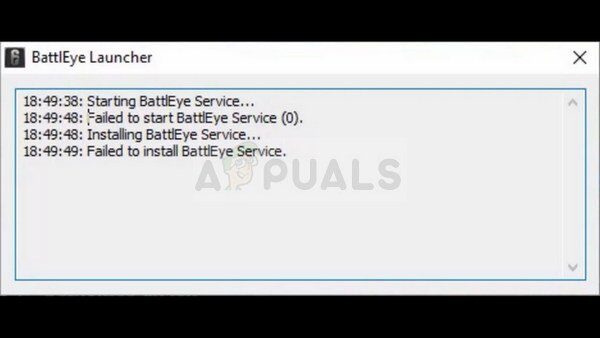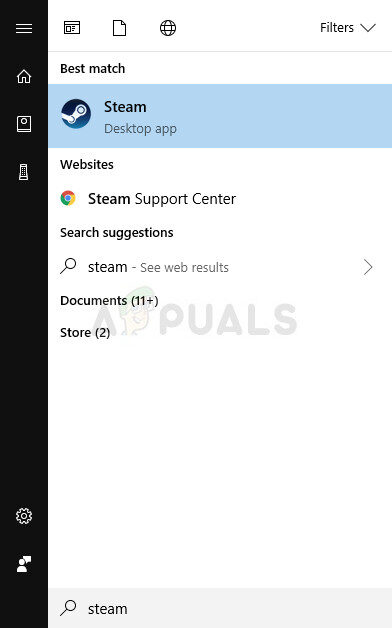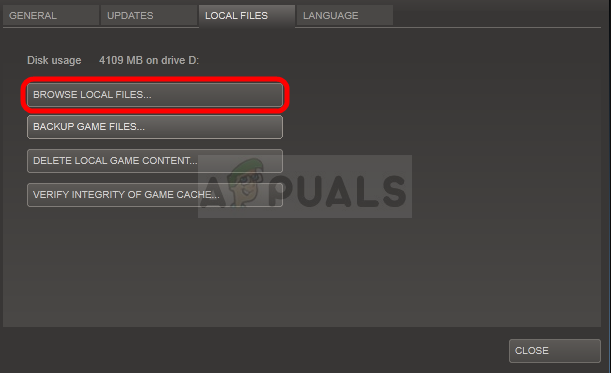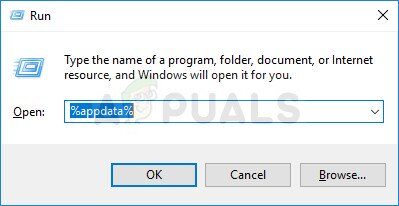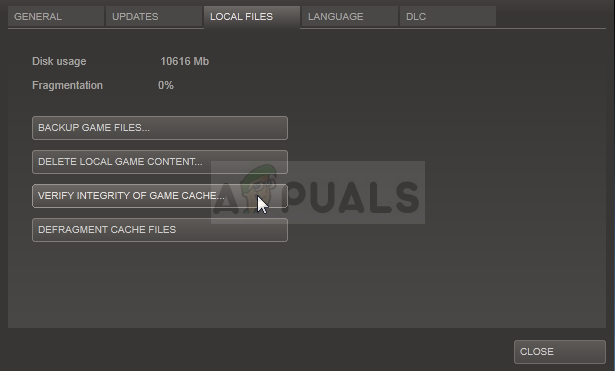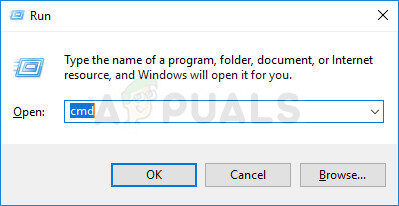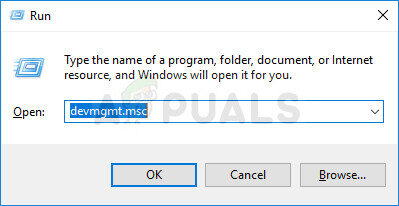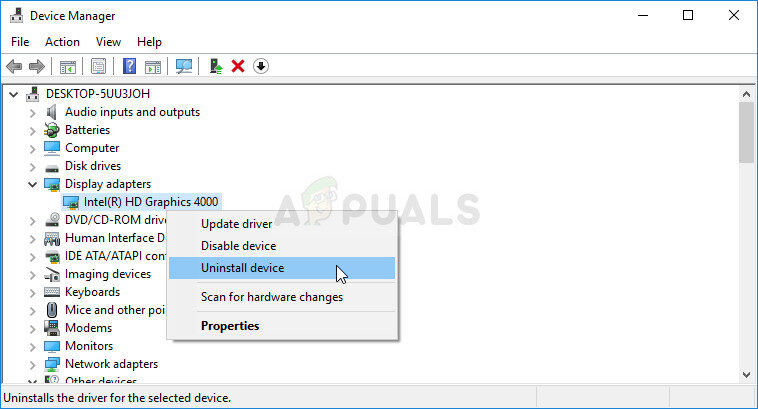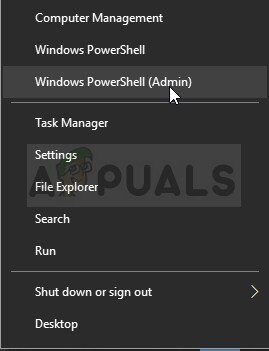Dies ist ein Fehler, der nur nach dem Ausführen bestimmter Spiele auftritt, die das Anti-Cheat-Programm BattlEye verwenden, die verwendet wird, um die Einstellungen von Programmen oder Hacks zu überprüfen, die Ihr Spiel einfacher und unfairer gegenüber anderen Konkurrenten machen können. Zu den bekanntesten Spielen gehört die Arma-Serie, PUBG, Helden & Generäle, Vierzehn Tage, usw.
Dieser Fehler kann durch verschiedene Methoden behoben werden und wir empfehlen Ihnen, alle auszuprobieren, bevor Sie aufgeben. Der Fehler ist nicht schwer zu beheben, aber es hindert die Benutzer daran, normal zu spielen.
Was verursacht den Startfehler des BattlEye-Dienstes??
Dieser Fehler kann verschiedene Ursachen haben, aber sie sind in der Regel recht einfach festzunageln und die 99% von ihnen können mit einigen der folgenden Lösungen gelöst werden. Manchmal, Die Ursache des Problems ist unbekannt, aber alles neu zu starten und Steam den BattlEye-Client erneut herunterladen zu lassen, kann das Problem leicht lösen.
Unter anderen Ursachen des Problems, Sie können sehen, dass das Problem durch alte Grafikkartentreiber verursacht wird, die nicht mit neuen Gaming-Technologien mithalten können. Schließlich, Einige Antiviren-Tools können das BattlEye-Programm für ein bösartiges Tool halten, hauptsächlich weil es ähnlich ist wie bei Viren: scannt Ihren Computer auf verschiedene Hacks und Tools, ohne dass Sie den Vorgang miterleben können und, eigentlich, nicht einmal BattlEye startet manuell.
Lösung 1: Lösche den BattlEye-Ordner, usw. (Nur Steam-Benutzer)
Steam verfügt über eine nützliche Funktion, mit der Sie Dateien erneut herunterladen können, die während der Verwendung des Spiels möglicherweise verloren oder beschädigt wurden.. Wir können diese nützliche Funktion verwenden, um den Fehler zu korrigieren “Der BattlEye-Dienst konnte nicht gestartet werden” Löschen Sie die BattlEye-Dateien und erlauben Sie Steam, sie erneut auf unseren Computer herunterzuladen, um den BattlEye-Client neu zu starten.
-
Wenn Sie das Spiel bei Steam gekauft haben, Öffnen Sie Ihren Steam-PC-Client, indem Sie auf die Verknüpfung auf dem Desktop doppelklicken. Sie können auch im Startmenü danach suchen, indem Sie einfach eingeben “Dampf” nach Drücken des Startmenüs oder der Suchtaste (Cortana).
-
Nachdem der Steam-Client geöffnet wurde, Klicken Sie, um die Registerkarte Bibliothek im Steam-Client aus dem Menü oben im Fenster zu öffnen und den Eintrag für das problematische Spiel in der Liste zu finden.
-
Klicken Sie mit der rechten Maustaste auf den Spieleintrag in der Bibliothek und wählen Sie die Option Eigenschaften aus dem Kontextmenü, das sich öffnet. Navigieren Sie sofort zur Registerkarte Lokale Dateien des Fensters Eigenschaften und klicken Sie auf die Schaltfläche Lokale Dateien suchen.
-
Sie können auch auf Ihrem Desktop oder auf Ihrem Computer nach der ausführbaren Hauptdatei des Spiels suchen. Wenn du die Verknüpfung findest, Klicken Sie mit der rechten Maustaste darauf und wählen Sie die Option Dateispeicherort öffnen aus dem Kontextmenü, das angezeigt wird.
-
Suchen Sie den Ordner BattlEye in dem Ordner, der geöffnet wird, Klicken Sie mit der rechten Maustaste darauf und wählen Sie die Option Löschen aus dem Dropdown-Menü. Bestätigen Sie Ihre Auswahl, indem Sie auf Ja klicken, und wiederholen Sie den gleichen Vorgang für die ausführbare Hauptdatei des Spiels, die im Ordner leicht zu finden sein sollte.
Unmittelbar danach, Es ist Zeit den Spielcache zu leeren clear. Wie gewöhnlich, ist für fast jedes Spiel an der gleichen Stelle, aber diese Methode birgt ein gewisses Risiko: Sie sollten sicherstellen, dass Sie keine Speicherdateien löschen, die sich möglicherweise an diesem Ort befinden.
-
Wie gewöhnlich, diese Dateien sind leicht zu erkennen oder befinden sich in einem speziellen Ordner, aber Sie müssen immer noch eine Google-Suche durchführen, um zu sehen, wie diese Dateien benannt sind und wo sie sich befinden.
-
Drücken Sie die Tastenkombination mit dem Windows-Logo + R-Taste, um den Ausführen-Dialog zu öffnen. Unbedingt schreiben “% Anwendungsdaten” in das Feld ohne Anführungszeichen ein und klicken Sie auf OK, um diesen Speicherort im Datei-Explorer zu öffnen.
-
Alternative, Sie können den Datei-Explorer auf Ihrem Computer öffnen und manuell zum Ordner navigieren. Zuerst, Suchen Sie nach dem Öffnen des Datei-Explorers auf dem rechten Navigationsbildschirm Arbeitsplatz oder Dieser PC und klicken Sie auf Ihr lokales Laufwerk.
-
Gehe zu Benutzer >> Anwendungsdaten. Wenn Sie den AppData-Ordner nicht sehen können, Dies liegt daran, dass der Ordner standardmäßig ausgeblendet ist und Sie ihn nicht sehen können, ohne bestimmte Einstellungen im Datei-Explorer zu ändern.
-
Klicken Sie auf die Registerkarte “Uhr” im Datei-Explorer-Menü und klicken Sie auf das Kästchen “Versteckte Elemente” im Bereich Anzeigen / Ausblenden. Der Datei-Explorer kann jetzt den AppData-Ordner anzeigen, also doppelklicke um es zu öffnen.
-
Suchen Sie nach einem Ordner mit demselben Namen wie das Problemspiel, das Sie lösen möchten. Öffnen Sie es per Doppelklick, indem Sie mit der rechten Maustaste auf etwas anderes als das Speichern der Spieldateien klicken und die Option Löschen aus dem Kontextmenü auswählen context.
Jetzt ist es an der Zeit, die gelöschten Dateien erneut herunterzuladen und die Integrität des Spiels als Ganzes zu überprüfen. Nachdem Sie diese letzten Schritte ausgeführt haben, das problem sollte komplett gelöst sein.
-
Nachdem Sie diese Änderungen vorgenommen haben, gehe zurück zu deinem Steam-Client, Klicken Sie mit der rechten Maustaste auf den problematischen Spieleintrag in der Registerkarte Bibliothek und wählen Sie Eigenschaften. Gehen Sie noch einmal zur Registerkarte Lokale Dateien, Klicken Sie nur dieses Mal auf die Option Integrität der Spieldateien überprüfen.
-
Das Spiel sollte die gerade gelöschten Dateien erneut herunterladen und der BattlEye-Client wird sich in kürzester Zeit neu installieren.. Versuchen Sie, das Spiel erneut zu öffnen und zu sehen, ob der Fehler verschwunden ist “Der BattlEye-Dienst konnte nicht gestartet werden”.
Lösung 2: Verwenden Sie diesen nützlichen Befehl und starten Sie Ihren Computer neu
Diese Methode war anscheinend für viele Leute nützlich, die tagelang mit dem gleichen Problem gekämpft haben und ist auf jedes Spiel anwendbar, das diesen Fehler auslösen kann. Das Ausführen dieses Befehls ist einfach und das Risiko, etwas zu beschädigen, ist minimal, Wir empfehlen daher, diese Methode bei der Fehlerbehebung nicht zu überspringen.
-
Ich suchte “Symbol des Systems” indem du es im Startmenü eintippst oder auf die Suchtaste daneben drückst. Klicken Sie mit der rechten Maustaste auf den ersten Eintrag, der als Suchergebnis angezeigt wird, und wählen Sie den Eintrag aus dem Kontextmenü “Als Administrator ausführen”.
-
Was ist mehr, Sie können auch die Tastenkombination mit dem Windows-Logo verwenden + R, um den Ausführen-Dialog zu öffnen. Schreiber “cmd” im angezeigten Dialogfeld und verwenden Sie die Tastenkombination Strg + Verschiebung + Geben Sie ein, um die Eingabeaufforderung mit Administratorrechten auszuführen.
-
Geben Sie die folgenden Befehle in das Fenster ein und stellen Sie sicher, dass Sie die Eingabetaste drücken, nachdem Sie jeden eingegeben haben. Warte auf die Nachricht “Operation erfolgreich abgeschlossen” oder etwas Ähnliches, um zu wissen, dass die Methode funktioniert hat und Sie keinen Tippfehler gemacht haben. Machen Sie eine kurze Pause zwischen diesen beiden Befehlen.
BCDedit Bcdedit.exe -set TESTSIGNING OFF
-
Öffnen Sie das problematische Spiel erneut, indem Sie auf seinen Eintrag auf Ihrem Computer doppelklicken oder es über Steam ausführen, und prüfen Sie, ob der Fehler verschwunden ist “Der Start des BattlEye-Dienstes ist fehlgeschlagen”.
Lösung 3: Aktualisieren Sie den Grafiktreiber auf die neueste Version
Grafiktreiber sind für die meisten Leute lästig, da alte treiber die ursache für viele sind, viele Probleme, aber neuere Treiber bieten keine Hilfe. Neuere Spiele verlassen sich oft darauf, dass Sie aktualisierte Treiber haben und diese auf dem neuesten Stand halten sollten, um Fehler wie diese zu vermeiden, wenn Sie versuchen, das Spiel auszuführen. Befolgen Sie die nachstehenden Schritte, um den neuesten Grafiktreiber auf Ihrem Computer zu installieren.
Treiber-Update:
-
Öffnen Sie das Startmenü, indem Sie auf die Schaltfläche unten links auf dem Bildschirm klicken, Schreiber “Geräteadministrator” bei geöffnetem Startmenü und wählen Sie es aus der Ergebnisliste aus, indem Sie einfach auf das oberste Ergebnis tippen.
-
Sie können auch die Windows-Tastenkombination verwenden + R, um den Ausführen-Dialog zu öffnen. Schreiber “devmgmt.msc” in das dafür vorgesehene Feld ein und klicken Sie zum Ausführen auf OK.
-
Da es sich um den Grafikkartentreiber handelt, den Sie auf Ihrem Computer aktualisieren möchten, Erweitern Sie den Teil Bildschirmadapter, indem Sie auf den Pfeil rechts daneben klicken arrow, Klicken Sie mit der rechten Maustaste auf Ihre Grafikkarte und wählen Sie die Option Gerät deinstallieren.
-
Bestätigen Sie die Dialogfelder, in denen Sie aufgefordert werden, die Deinstallation des aktuellen Grafiktreibers zu bestätigen, und warten Sie, bis der Vorgang abgeschlossen ist.
-
Suchen Sie Ihren Grafikkartentreiber auf der Website des Geräteherstellers und befolgen Sie dessen Anweisungen, das sollte direkt dort auf der Seite verfügbar sein. Stellen Sie sicher, dass Sie den neuesten verfügbaren Treiber auswählen. Speichern Sie die Installationsdatei auf Ihrem Computer und führen Sie sie von dort aus. Der Computer kann während der Installation mehrmals neu gestartet werden.
-
Überprüfen Sie, ob der Fehler 41 taucht beim Starten des Spiels immer wieder auf.
Nvidia-Treiber – Klicke hier !
AMD-Treiber – Klicke hier !
Hinweis: Die neuesten Treiber werden normalerweise mit Windows-Updates heruntergeladen und installiert, Achten Sie also darauf, das Betriebssystem Ihres Computers auf dem neuesten Stand zu halten, was auch immer passiert. Windows Update soll automatisch laufen, aber alles, dich mit einbeziehend, haben möglicherweise automatische Updates deaktiviert.
Unabhängig von der verwendeten Windows-Version, Befolgen Sie die folgenden Schritte, um Ihren PC zu aktualisieren, da diese Methode für alle Versionen und Versionen von Windows funktioniert:
-
Starten Sie das PowerShell-Tool, indem Sie mit der rechten Maustaste auf das Startmenü klicken und auf Windows PowerShell klicken (Administrator) im Kontextmenü.
-
Wenn Sie in diesem Kontextmenü die Eingabeaufforderung anstelle von PowerShell sehen, Sie können auch im Startmenü oder in der Suchleiste daneben nach PowerShell suchen. Diesmal, Stellen Sie sicher, dass Sie mit der rechten Maustaste auf das erste Ergebnis klicken und im Menü Als Administrator ausführen auswählen.
-
In der Powershell-Konsole, Schreiber “cmd” und bitte haben Sie etwas Geduld, damit Powershell Ihre Benutzeroberfläche in ein cmd-förmiges Fenster ändert.
-
Auf der Konsole “cmd”, Geben Sie den unten gezeigten Befehl ein und stellen Sie sicher, dass Sie danach auf Enter klicken:
wuauclt.exe /updatenow
-
Lassen Sie diesen Befehl mindestens eine Stunde lang laufen und prüfen Sie, ob Updates gefunden und auf Ihrem Computer installiert wurden.
Lösung 4: füge das BattlEye-Programm zu deinen Ausnahmen hinzu / weiße Listen / Antivirus-Ausschlüsse
Schwerwiegende Antivirenprogramme können die ausführbare BattlEye-Datei auf Ihrem Computer unter Quarantäne stellen, denken, es ist eine Art Malware. Dies führt dazu, dass dieser Fehler auftritt und jedes Spiel, das von der ordnungsgemäßen Funktion von BattlEye abhängt, aufgrund Ihres Antivirenprogramms nicht gestartet wird. Dies kann behoben werden, indem die ausführbare BattlEye-Datei zur Ausnahmeliste hinzugefügt wird.
-
Öffnen Sie die Antivirus-Benutzeroberfläche, indem Sie auf das Symbol in der Taskleiste doppelklicken (rechter Teil des Fensters) oder indem Sie im Startmenü danach suchen und auf das erste Ergebnis klicken, um es zu öffnen.
-
Die Ausnahmen / Ausschlüsse oder sogar Whitelist-Einstellungen befinden sich in Bezug auf verschiedene Antiviren-Tools an unterschiedlichen Stellen. Es ist oft einfach ohne große Mühe zu finden, Aber hier sind einige Kurzanleitungen, wie Sie es in den gängigsten Antiviren-Tools finden:
Kapersky Internetsicherheit: Start >> Rahmen >> Zusätzlich >> Bedrohungen und Ausschlüsse >> Ausschlüsse >> Vertrauenswürdige Anwendungen angeben >> Hinzufügen.
AVG: Start >> Rahmen >> Komponenten >> Web-Schild >> Ausnahmen.
Avast: Start >> Rahmen >> Allgemeines >> Ausschlüsse.
-
Sie müssen die ausführbare Hauptdatei von BattlEye in das Feld hinzufügen, das Sie auffordert, zum Speicherort der Datei zu navigieren. Es muss sich im selben Verzeichnis befinden, in dem das Spiel installiert ist (derselbe Ort, nach dem Sie in der Lösung gesucht haben 1 um den Ordner zu löschen).
-
Überprüfen Sie, ob Sie das Problemspiel jetzt starten können, ohne den Fehler zu erhalten “Der BattlEye-Dienst konnte nicht gestartet werden” am Anfang.
Verwandter Beitrag:
- ▷ So machen Sie einen Screenshot auf einem Toshiba
- Beseitigen, abschütteln “Diese Kopie von Windows ist nicht echt”
- ▷ So beheben Sie den Zugriff auf $ 0027bootrec / fixboot $ 0027 in Windows verweigert 7,8 Ja 10
- Microsoft Edge wird geöffnet und dann geschlossen
- ▷ So ändern Sie die X-Achsen-Werte in Excel
- ▷ So installieren Sie HP Scanjet 3670 unter Windows 10